- Buat akun melalui situs web
- Buat entri di Windows 10
- Rekam pembuatan di Windows 8
- Pemulihan kata sandi
- Apa yang harus dilakukan jika kehilangan login
- Cara membuat akun Microsoft
- Cara membuat akun di Windows 8
- Mendaftarkan akun Microsoft di telepon
Akun Microsoft adalah alat untuk menyinkronkan file dan dokumen Anda di komputer dengan berbagai layanan , seperti: Skype, Outlook.com, OneDrive, Telepon Windows dan Xbox LIVE. Dengan bantuan profil pengguna Microsoft, Anda selalu dapat memulihkan akses ke layanan ini ketika ada masalah, selama infeksi virus, atau ketika komputer atau akun telah diretas . Dan juga untuk mengontrol perangkat Anda: ponsel, tablet, laptop. Dan jika terjadi pencurian atau kehilangan, ambil tindakan untuk melindungi data pribadi atau untuk mencari gadget yang dicuri. Ini hanya sebagian kecil dari fungsi dan kemampuan.
Buat akun melalui situs web
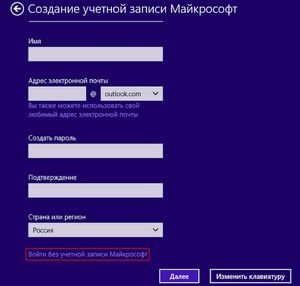

Perhatikan bahwa alamat email Anda akan digunakan sebagai nama pengguna, jika Anda tidak memilikinya, maka di sini Anda dapat membuatnya menggunakan formulir untuk membuat alamat email dengan mengklik tautan yang sesuai. Formulir pendaftaran memiliki kolom untuk memasukkan nomor telepon, akan lebih mudah ketika mengembalikan akses, tetapi tidak perlu. Item ini dapat dihilangkan.
Buat entri di Windows 10
Anda dapat membuat profil pengguna di Windows 10 pada tahap pemasangan sistem operasi, mengikuti petunjuk langkah demi langkah panduan instalasi OS.





- Kami menandai atau menghapus tag dari item untuk meningkatkan tayangan produk, dan buletin promosi, dan sekali lagi klik " Berikutnya ."
- Pengaturan akan mengikuti, Anda dapat melakukannya nanti atau segera, mengikuti petunjuknya dan petunjuk langkah demi langkah di layar.
Tombol profil akan muncul di jendela, yang sekarang dapat digunakan untuk masuk. Dengan mengkliknya dan pada tombol " Kelola ", Anda akan dibawa ke Microsoft untuk menyesuaikan dan menyinkronkan dokumen akun Anda lebih lanjut dengan aplikasi dan layanan.
Rekam pembuatan di Windows 8
- Membuat profil pengguna di Microsoft dengan Windows 8 sedikit berbeda dari "lusinan". Di sini Anda perlu memegang jari Anda dari tepi kanan layar dengan menggulir menu ke tombol " Opsi ".
- Pilih item "".
Saat menggunakan komputer yang tidak mendukung sentuh input , dan hanya bekerja dengan mouse dan keyboard, Anda perlu memindahkan pointer mouse ke sudut kanan bawah monitor dan pilih " Opsi ".
- Selanjutnya, Anda perlu mengklik " Ubah pengaturan komputer ."
- Kemudian pilih " Akun ", dan " Akun Lain ".
- Klik tautan "".
- Masukkan data registrasi.
Di sini Anda perlu memasukkan alamat email, yang nantinya akan digunakan sebagai login untuk masuk ke akun Microsoft. Atau buat , ikuti petunjuk pada monitor.
Mail, penyimpanan cloud OneDrive, Windows 8, 10 - semua ini akun Microsoft Tidak mengherankan, hilangnya akun Microsoft bisa menjadi tragedi bagi pengguna. Tapi tidak semuanya seburuk yang kelihatannya pada awalnya, layanan ini diberkahi dengan cara yang nyaman untuk mengembalikan profil, bahkan jika pengguna lupa nama pengguna dan kata sandi.
Pemulihan kata sandi
Sebelum Anda memulai proses memulihkan kata sandi yang hilang dari profil Microsoft, Anda perlu memverifikasi yang berikut:
- Saat memasukkan kata sandi, kunci Caps dinonaktifkan, yaitu fungsi memasukkan huruf besar;
- Tata letak diatur ke Bahasa Inggris (dalam bahasa ini kode keamanan untuk akun diatur);
- Periksa ejaan email yang digunakan untuk masuk.
Jika semua poin di atas diperhatikan, maka Anda dapat mengatur ulang dan memulihkan kata sandi. Untuk ini:
- Buka situs web Microsoft resmi dan klik di sudut kanan atas tombol "Login";
- Pengguna akan mentransfer ke panel login di akun. Di bagian bawah klik "Lupa Kata Sandi":
- Pada langkah ini, Anda harus memilih alasan mengapa pemilik akun tidak dapat masuk. Tidak ada perbedaan global dalam pemulihan kata sandi, tetapi untuk informasi itu harus diperhatikan:
a) "Saya lupa kata sandi" - pengguna lupa kata sandi;
b) "Saya tahu kata sandi saya, tetapi tidak bisa bernyanyi" - pemilik profil yakin bahwa ia memasukkan kode dengan benar, tetapi tidak bisa memasukkan;
c) "Saya pikir orang lain menggunakan saya Akun Microsoft "- ada kecurigaan tentang peretasan akun.
- Kami memilih opsi pertama, karena kode telah dilupakan;
- Di jendela berikutnya, Anda harus masuk email atau telepon yang melampirkan profil:
- Setelah memasukkan email, pengguna akan menerima email yang berisi tautan untuk mereset kata sandi. Buka dan masukkan kode baru.
Jika pemilik akun telah memasukkan nomor telepon, maka pesan SMS dengan kode rahasia akan dikirimkan kepadanya. Memasukkan angka-angka ini akan menggantikan kata sandi yang hilang.
Apa yang harus dilakukan jika kehilangan login
Untuk masuk ke akun Microsoft Anda, alamat email digunakan sebagai login. Jika pengguna lupa, maka tidak mungkin mengirim permintaan pemulihan akun. Ada beberapa cara untuk mengetahui email yang melampirkan profil:

Jika email gagal pulih, satu-satunya pilihan adalah dukungan teknis:
Untuk mengirim permintaan pengembalian akun via dukungan teknis Penting untuk memberikan informasi terperinci tentang hal berikut:
- Nama lengkap ditunjukkan dalam profil;
- Nomor telepon dan email yang hilang;
- Detail akun: tanggal lahir, negara tempat tinggal, kota dan zona waktu, dll.
Tidak ada ketentuan khusus untuk pertimbangan permohonan pemulihan akun. Biasanya jawabannya datang dalam tiga hari. Jika informasi akun benar, profil akan dipulihkan.
Video dengan instruksi visual untuk memulihkan profil Microsoft ketika kata sandi atau login hilang:
Memulihkan akun Microsoft jika Anda kehilangan login atau kode keamanan Anda cukup sederhana. Hal utama adalah mengikuti instruksi dan menentukan data dengan benar. Jika memungkinkan, disarankan untuk menulis surat kepada dukungan teknis pada bahasa inggris , karena bagian ini lebih cepat daripada bahasa Rusia.
Akun Microsoft atau akun pengguna adalah profil dalam sistem yang memungkinkan Anda untuk mengoperasikan aplikasi terkait secara bebas. Diperlukan untuk mengakses toko produk Microsoft (termasuk MS Office) dan layanan seperti Windows Phone dan Skype, serta penyimpanan online OneDrive. sistem operasi Windows 8.
Cara membuat akun Microsoft
Prosedur untuk membuat akun baru di semua versi Sistem Windows terjadi dengan algoritma yang sama. Untuk memulai, kita akan belajar bagaimana proses ini berjalan , setelah mempertimbangkannya secara lebih rinci menggunakan contoh Windows 7. Jadi, untuk mendaftarkan akun Microsoft, pengguna perlu melakukan manipulasi berikut:
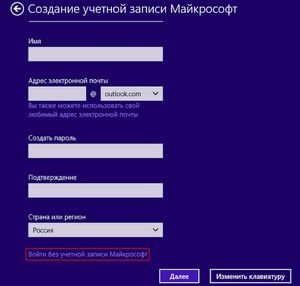
Setelah semua langkah di atas, Anda akan melihat akun yang baru dibuat di jendela manajemen akun. Jika mau, Anda dapat mengatur kata sandi untuk itu atau kontrol orangtua , ubah pola dan jenisnya atau bahkan hapus sepenuhnya.
Jika Anda membuat akun dengan hak administrator dan pada saat yang sama bukan satu-satunya pengguna PC, jangan abaikan pengaturan kata sandi - ini akan melindungi sistem dari bahaya yang dapat disebabkan oleh pengguna lain (sengaja atau melalui kelalaian), dan di masa depan Anda tidak perlu mengembalikan data penting.
Cara membuat akun di Windows 8
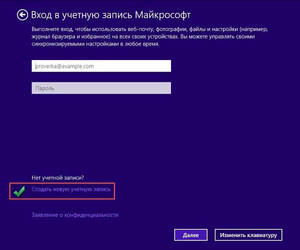
Di Windows 8, ada satu nuansa - pengembangnya melakukan segala upaya untuk memastikan bahwa pengguna menyimpan data bukan pada PC sendiri, tetapi pada server OS ini. Oleh karena itu, Windows 8 memiliki dua opsi akun - lokal dan jaringan. Yang terakhir berguna jika Anda memiliki beberapa komputer yang diinstal pada mereka versi berlisensi Sistem Windows 8, atau apakah Anda berencana untuk secara aktif menggunakan satu set pra-instal Aplikasi Windows Langsung dan penyimpanan cloud . Dalam semua kasus lain, Anda dapat memberikan preferensi ke opsi pertama.
Untuk membuat akun lokal di Windows 8, gunakan petunjuk berikut:
- Masuk ke menu Mulai dan pergi ke bagian "Pengaturan Komputer".
- Klik pada "Ubah pengaturan komputer" dan kemudian pada "Akun".
- Di bagian berjudul "Akun Lain", pilih submenu "Tambahkan Akun".
- Klik "Masuk tanpa akun Microsoft", dan kemudian "Berikutnya", lalu konfirmasikan pilihan dengan mengklik tombol "Akun lokal".
- Masukkan nama pengguna dan kata sandi Anda (opsional).
Untuk membuat akun jaringan , Anda perlu melakukan manipulasi berikut:
- Ikuti langkah 1-4 dari instruksi sebelumnya, tetapi alih-alih akun lokal, pilih akun jaringan.
- Masukkan nama pengguna dan alamat email Anda. Konfirmasikan tindakan Anda dengan bantuan captcha (captcha digunakan untuk memastikan bahwa tindakan tersebut dilakukan oleh seseorang, bukan robot).
- Konfirmasikan alamat email. Untuk melakukan ini, masukkan yang ditentukan sebelumnya kotak surat dalam folder dengan pesan masuk. Ini akan berisi surat di mana Anda harus memasukkan kode yang dikirim melalui SMS ke telepon Anda.
- Setelah menyelesaikan semua tindakan yang diperlukan, klik "Konfirmasi". Pembuatan akun jaringan Microsoft selesai.
Di masa mendatang, Anda dapat mengubah antarmuka akun Anda (mengatur foto, membuat grup rumah, mengaktifkan pusat pembaruan, dll.)
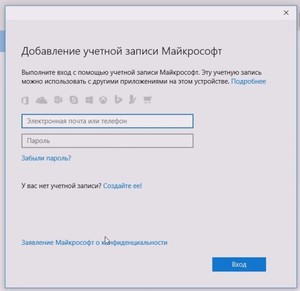 Untuk melindungi dari kemungkinan serangan peretas, Anda perlu mengatur kata sandi. Sebagai aturan, ini diwakili oleh seperangkat huruf dan angka delapan digit. Agar aman jika Anda lupa kata sandi, sistem akan meminta Anda untuk menjawab pertanyaan rahasia dan masukkan bidang yang sesuai nomor telepon yang valid dan alamat email cadangan. Jika karena alasan tertentu Anda tidak dapat mengakses sistem, program akan mengirim kode untuk membuka kunci akun Anda ke nomor telepon atau email, setelah itu Anda akan dapat masuk ke akun Anda dan menetapkan kata sandi baru.
Untuk melindungi dari kemungkinan serangan peretas, Anda perlu mengatur kata sandi. Sebagai aturan, ini diwakili oleh seperangkat huruf dan angka delapan digit. Agar aman jika Anda lupa kata sandi, sistem akan meminta Anda untuk menjawab pertanyaan rahasia dan masukkan bidang yang sesuai nomor telepon yang valid dan alamat email cadangan. Jika karena alasan tertentu Anda tidak dapat mengakses sistem, program akan mengirim kode untuk membuka kunci akun Anda ke nomor telepon atau email, setelah itu Anda akan dapat masuk ke akun Anda dan menetapkan kata sandi baru.
Mendaftarkan akun Microsoft di telepon
Membuat akun di ponsel yang menjalankan Windows sangat disederhanakan jika Anda sudah menggunakan layanan OneDrive atau Outlook . Dalam hal ini, Anda hanya perlu memasukkan alamat email yang sudah terdaftar.
Jika Anda belum menggunakan salah satu layanan di atas, kunjungi live.com, tempat Anda dapat membuat akun baru . Untuk melakukan ini, Anda perlu menemukan titik pembuatan di situs catatan baru (paling sering disebut " Tidak punya akun Microsoft? Daftar sekarang "), dan ikuti instruksi. Seperti metode yang dijelaskan untuk PC, Anda dapat memilih nama akun Microsoft dan mengatur kata sandi untuk mengaksesnya.
Untuk menghubungkan akun yang terdaftar dengan cara ini ke smartphone, Anda harus memasukkan pengaturannya dan menemukan item " Mail + akun " di sana. Klik "Tambah Layanan" dan pilih "Akun Microsoft". Sekarang masukkan alamat email dan kata sandi yang Anda berikan saat pendaftaran.
